Установка AdGuard на компьютер с ОС Windows завершается ошибкой из-за неправильного предыдущего удаления программы, прерванной установкой, которую запускали до этого, из-за поврежденных файлов и записей в реестре, связанных с AdGuard или устаревших компонентов операционной системы. Ниже 4 способа решения проблемы, которые подходят для каждой из перечисленных причин.
Способ 1
Сначала — перезагрузите компьютер. Затем скачайте последнюю версию AdGuard с нашего сайта, либо с сайта разработчика по этой ссылке. Закройте другие запущенные на компьютере программы (многие из них запускаются автоматически с Windows), самое главное, закройте браузеры. Затем запустите скачанный инсталлятор от имени администратора. Кликните правой кнопкой мыши по нему и выберите команду запуска, как показано на скриншоте ниже.

После этого, в некоторых случаях, потребуется ввести пароль администратора (от учетной записи на компьютере). Либо просто нажать да, когда система спросит подтверждения ваших действий.
После запуска инсталлятора следуйте появляющимся на экране подсказкам. Если что будет непонятно, смотрите инструкцию: Как установить AdGuard.
Способ 2
Произведите полное удаление AdGuard с компьютера. Эта ссылка ведет на инструкцию с подробным описанием процесса по шагам и с картинками. Если же стандартным способом это сделать не получается, либо до этого программа не устанавливалась ни разу, и следов на компьютере от нее на первый взгляд нет, воспользуйтесь утилитой «Uninstall Utility».
Скачать Adguard Uninstall Utility
Этот, созданный разработчиками AdGuard, инструмент вычищает с компьютера следы программы, оставшиеся после неправильного удаления. Вы могли забыть, что когда-то устанавливали блокировщик на компьютер, возможно он поставлялся в комплекте с другой программой или был установлен другим членом семьи, и потом удален.
В любом случае, попробуйте почистить возможные оставшиеся следы этой утилитой. Сначала запустите Standard Uninstall, после окончания процесса перезагрузите компьютер и пробуйте заново установить AdGuard.

Если не помогло, запустите Advanced Uninstall, чтобы утилита внесла правки в реестр и поменяла настройки Windows. Этот способ удаления нужно пробовать, только если метод «Standard» не помог, ни в коем случае не наоборот.

Больше информации по использованию утилиты смотрите здесь.
Способ 3
Бывает, что AdGuard не устанавливается на Windows 10, 8 и 7 из-за того, что установщик не может получить доступ к серверам разработчика для загрузки файлов программы. Установка может запуститься и повиснуть в самом начале или в конце на целый день. В этом случае:
- Закройте инсталлятор и перезагрузите компьютер;
- Полностью удалите AdGuard по этой инструкции. На всякий случай рекомендуем пройтись еще раз Uninstall Utility (как написано в способе 2);
- Скачайте оффлайн-инсталлятор с этой страницы и запустите повторную установку (только качайте EXE файл, а не ZIP).
Способ 4
Обновите компоненты Windows, в частности Net.Framework и Visual C++. Вот ссылки на их загрузку с сайта Microsoft (просто качайте и устанавливайте, удалять перед этим ничего не нужно):
Скачать Visual C++ (2015) x86
Скачать Visual C++ (2015) x64
Скачать Microsoft .NET Framework 4.5
x86 — это ссылка для 32х рарядной операционной системы, а x64 — для 64х разрядной. Разрядность Windows можно глянуть в свойствах «моего компьютера». Если не знаете как это сделать — не заморачивайтесь, запускайте установщик каждой разрядности по очереди.
После установки компонентов перезагрузите компьютер и пробуйте установить AdGuard снова.
P.S. в идеале было бы обновить операционную систему полностью. Если есть возможность — сделайте это.
Skip to content
Navigation Menu
Provide feedback
Saved searches
Use saved searches to filter your results more quickly
Sign up
Appearance settings
Description
Adguard is not working in windows 11 Dev version, I just purchased adguard recently and its not taking my license key or my adguard account and I only have 1 out of three devices connected and I am trying to login in my pc in which i am having an issue, its working fine on phone (Android). Well, not just that since i got a 14 day free trial as well i was trying to install filters and it gave an error saying could not find filter and a url with it…Please help out as soon as possible….thanks!
26 548 26548 отзывов
Отлично!
Забудьте о рекламе и угрозах в сети
Блокирует любую рекламу и трекеры
Делает сайты чище
Ускоряет загрузку страниц
Работает в браузерах и приложениях
Не «ломает» страницы блокировкой
AdGuard для Windows
AdGuard для Mac
AdGuard для Android
AdGuard для iOS
AdGuard Content Blocker
Браузерное расширение AdGuard
Помощник AdGuard
AdGuard Home
AdGuard Pro для iOS
AdGuard для Safari
AdGuard для Android TV
AdGuard для Linux
AdGuard Temp Mail
AdGuard DNS
AdGuard Mail β
AdGuard для Windows
AdGuard для Mac
AdGuard для Android
AdGuard для iOS
AdGuard Content Blocker
Браузерное расширение AdGuard
Помощник AdGuard
AdGuard Home
AdGuard Pro для iOS
AdGuard для Safari
AdGuard для Android TV
AdGuard для Linux
AdGuard Temp Mail
AdGuard DNS
AdGuard Mail
26 548 26548 отзывов
Отлично!
AdGuard для Windows
AdGuard для Windows — это не просто «ещё один блокировщик». Это многоцелевой инструмент, который блокирует рекламу и доступ к опасным сайтам, ускоряет загрузку страниц и защищает детей от взрослого контента.
26 548 26548 отзывов
Отлично!
AdGuard для Mac
В отличие от других блокировщиков, AdGuard разработан с учётом специфики операционной системы macOS. Он не только блокирует рекламу в Safari и других браузерах, но и защищает вас от слежки, фишинга и мошенничества в сети.
26 548 26548 отзывов
Отлично!
AdGuard для Android
AdGuard для Android — это идеальное решение для Android-устройств. В отличие от других блокировщиков, AdGuard не требует root-доступа и позволяет управлять трафиком любых приложений на вашем устройстве.
26 548 26548 отзывов
Отлично!
AdGuard для iOS
Лучший блокировщик рекламы для iPhone и iPad. AdGuard устраняет рекламу в Safari, защищает ваши данные и ускоряет загрузку страниц. AdGuard для iOS использует новейшую технологию блокировки, которая обеспечивает непревзойденное качество фильтрации и позволяет применять множество различных фильтров одновременно
26 548 26548 отзывов
Отлично!
AdGuard Content Blocker
AdGuard Content Blocker устраняет все объявления в мобильных браузерах, которые поддерживают технологию блокировки контента — к примеру, Samsung Internet и Яндекс.Браузер. Он обладает меньшим количеством функций, чем AdGuard для Android, но при этом бесплатен, прост в установке и по-прежнему обеспечивает высокое качество блокировки рекламы.
26 548 26548 отзывов
Отлично!
AdGuard — самое быстрое и легкое браузерное расширение для блокировки всех типов рекламы! Выбирайте AdGuard для быстрого и безопасного серфинга без рекламы.
26 548 26548 отзывов
Отлично!
Помощник AdGuard
Дополнительное браузерное расширение для десктопных приложений AdGuard. Даёт доступ к таким функциям в браузере, как блокировка отдельных элементов, занесение сайта в белый список или отправление отчёта.

26 548 26548 отзывов
Отлично!
AdGuard Home
AdGuard Home — мощный сетевой инструмент против рекламы и трекинга. С усилением роли интернета вещей становится все более и более важным управлять всей вашей сетью. После настройки AdGuard Home будет охватывать ВСЕ ваши домашние устройства и для этого вам не понадобится программное обеспечение на стороне клиента.
26 548 26548 отзывов
Отлично!
AdGuard Pro для iOS
AdGuard Pro предлагает гораздо больше чем просто блокировку рекламы в Safari, которая есть в обычной версии. С помощью специальных настроек DNS вы сможете блокировать больше рекламы, защитить ваши личные данные и оградить детей от взрослого контента.
26 548 26548 отзывов
Отлично!
AdGuard для Safari
Расширения, блокирующие рекламу в Safari, переживают не лучшие времена с тех пор, как компания Apple вынудила всех использовать новый SDK. Познакомьтесь с нашим легко настраиваемым и молниеносным приложением!
26 548 26548 отзывов
Отлично!
AdGuard для Android TV
AdGuard для Android TV — единственное приложение, которое блокирует рекламу, защищает ваши данные и действует как фаервол для Smart TV. Получайте предупреждения о веб-угрозах, используйте безопасный DNS, а ваш трафик будет зашифрован. Смотрите любимые сериалы безопасно и без рекламы!

26 548 26548 отзывов
Отлично!
AdGuard для Linux
AdGuard для Linux — это первый в мире блокировщик рекламы, работающий на уровне системы. Блокируйте рекламу и трекеры, выбирайте предустановленные фильтры или добавляйте свои — всё через интерфейс командной строки

26 548 26548 отзывов
Отлично!
AdGuard Temp Mail
Ваш временный почтовый ящик, чтобы на основную почту не приходил спам

26 548 26548 отзывов
Отлично!
AdGuard DNS
AdGuard DNS – это альтернативный способ заблокировать рекламу, защитить личные данные и оградить детей от взрослых материалов. Он прост в настройке и использовании и обеспечивает необходимый минимум защиты от рекламы, трекинга и фишинга, независимо от платформы.

26 548 26548 отзывов
Отлично!
AdGuard Mail β
Сохраняйте анонимность, избавьтесь от спама и защитите почту с нашими алиасами и временными адресами. Наш сервис пересылки бесплатный и подходит для всех операционных систем
-
Блокировка рекламы
Блокировщик рекламы AdGuard решает проблему надоедливых баннеров, всплывающих окон и видеорекламы
-
Безопасность личных данных
Блокировщик рекламы AdGuard скрывает ваши данные от систем аналитики и онлайн-трекеров
-
Защита от фишинга
Блокировщик рекламы AdGuard защищает от фишинговых сайтов и атак злоумышленников
-
Родительский контроль
Блокировщик рекламы AdGuard ограждает детей от нежелательного контента и материалов для взрослых
Виталий
Давно хотел попробовать данное приложение. Пока все устраивает, нареканий нет. Техподдержке терпения. Пофиксите, пожалуйста, вашу СRM )
Lana
Я много лет пользуюсь вашими услугами. Хочу поблагодарить команду за вашу работу……👍
Александр Кондерев
В Яндекс браузере рекламы не стало совсем. Ура!!!
эрнест боронов
помогает реклама надоела в Яндексе
vladimir200775@mail.ru
Отличный vpn желательно чтобы побольше гигабайт давали
Оксана Базутина
Прежде чем писать плохие отзывы, обновите фильтры и обновите браузер. Всё хорошо работает.
Оценить AdGuard
Очень плохо
Плохо
Средне
Хорошо
Отлично!
Ваше имя
Ваш отзыв
Я принимаю Политику конфиденциальности и Условия использования сайтов AdGuard
Отправить

Не удалось отправить отзыв
Закрыть

Блокирует рекламу на сайтах
Удаляет всплывающие окна, баннеры, текстовую и видеорекламу
Полноценное приложение AdGuard
Да
Скрывает пустые места после рекламы
Не «ломает» страницы блокировкой
Полноценное приложение AdGuard
Да
Не позволяет сайтам и компаниям собирать ваши личные данные и использовать их против вас
Полноценное приложение AdGuard
Да
Ускоряет загрузку страниц
Блокирует рекламу и трекеры ещё до загрузки страницы
Полноценное приложение AdGuard
Да
Работает в браузерах и приложениях
Убирает рекламу, трекеры и раздражители во всех браузерах и приложениях на вашем устройстве
Полноценное приложение AdGuard
Да
Предлагает поддержку для пользователей в приложении
Позволяет связаться с командой поддержки прямо из приложения
Полноценное приложение AdGuard
Да
-
Блокировщик рекламы — это программа, которая делает интернет чище и безопаснее и защищает данные. AdGuard блокирует рекламные баннеры, всплывающие окна и видеорекламу — даже на YouTube. Он удаляет куки и блокирует отслеживающие запросы. Он знает, какие сайты опасны, и предупреждает вас, если вы наткнётесь на один из них.
-
Большинство блокировщиков рекламы — это браузерные расширения, которые не могут удалить все типы рекламы. Если вы пользуетесь несколькими браузерами, вам придётся установить расширение, блокирующее рекламу, для каждого из них. А если вы захотите блокировать рекламу и в приложениях, то просто не сможете этого сделать.
AdGuard предлагает приложения для Android, iOS, Windows и Mac. С их помощью вы сможете блокировать рекламу в браузерах и приложениях, помешать сайтам и компаниям отслеживать ваши действия в сети, а также защитить себя от фишинга и вредоносных программ. Кроме того, AdGuard ускоряет загрузку страниц, позволяет управлять DNS-серверами и веб-запросами и получать техническую поддержку в приложении. Вы можете узнать больше из нашей сравнительной таблицы.
-
У нас есть приложения для всех популярных платформ. AdGuard для Windows, Mac и Android можно скачать прямо отсюда. AdGuard для iOS можно найти в App Store. С установкой не должно возникнуть трудностей, но вы всегда можете прочитать инструкции в нашей Базе знаний.
-
У наших полнофункциональных приложений для Windows, Mac и Android есть бесплатный пробный период — с ним вы сможете открыть для себя все возможности AdGuard.
Наши приложения для Android и iOS также имеют бесплатные версии с ограниченным функционалом. Они тоже будут полезны: бесплатная версия AdGuard для Android может блокировать рекламу в браузерах, а бесплатная версия AdGuard для iOS блокирует рекламу и трекеры в Safari. Однако для блокировки рекламы в приложениях, контроля DNS-запросов, защиты от вредоносных доменов и многого другого вам понадобится полная версия.
Кроме того, AdGuard предлагает совершенно бесплатные браузерные расширения. Чтобы узнать больше о разнице между расширениями AdGuard и полноценными приложениями, ознакомьтесь с нашей сравнительной таблицей.
-
Конечно! AdGuard поддерживает все популярные платформы: Android, iOS, Windows и Mac. Лучший способ использовать AdGuard на нескольких устройствах — купить лицензию, скачать приложение AdGuard для нужной платформы и войти в него с помощью лицензионного ключа или учётных данных аккаунта AdGuard.
-
Не для всех продуктов AdGuard нужна лицензия. Но вот несколько примеров, где она точно пригодится:
Лицензия даёт доступ к расширенным функциям AdGuard для Android или iOS: блокировка рекламы в приложениях, DNS-защита, Фаервол, статистика, управление приложениями и другие. Без лицензии не получится использовать AdGuard для Windows и Mac.
С лицензией можно пользоваться AdGuard на нескольких устройствах и защитить семью и друзей.
Лицензия — это способ поддержать нас, если вам нравится AdGuard.
-
Конечно! Вы можете купить лицензию на специальной странице и ввести почту друга — мы отправим её с красивой открыткой. Скидки на подарочные лицензии тоже действуют.
-
Мы разрабатываем продукты для защиты личных данных с 2009 года. У нас более 160 миллионов пользователей по всему миру. Мы никогда и никому не передаём личные данные наших пользователей и собираем только ту информацию, без которой наши приложения и сайты не смогут правильно работать. Больше можно почитать в Политике конфиденциальности.
-
Узнать больше о том, как именно работают продукты AdGuard, что такое фильтры или как создавать свои правила фильтрации можно в нашей Базе знаний. О новостях из мира технокорпораций и пользовательских данных, релизах и акциях AdGuard можно прочитать в нашем блоге. А ещё у нас есть короткие обучающие видео на YouTube-канале и страницы в соцсетях.
-
Вы можете поделиться AdGuard с друзьями. Независимо от того, покупаете ли вы больше лицензий и подключаете своих близких к AdGuard, покупаете лицензию в подарок, делитесь нашими постами в социальных сетях или просто советуете наши продукты кому-то, о ком заботитесь — мы всегда рады показать большему количеству людей, насколько прекрасен безопасный и свободный от рекламы интернет.
Вы можете оценить нас в магазинах приложений и на нашем сайте. Так мы поймём, что мы на правильном пути.
Вы также можете помочь нам: может быть, вы хорошо переводите, знаете, как улучшить фильтры или Базу знаний, или хотите стать бета-тестировщиком? Мы благодарны нашим волонтёрам и вознаграждаем их взамен — лицензиями AdGuard и подарками.
Бесплатное расширение для вашего браузера
Заблокируйте рекламу в Chrome с AdGuard
Заблокируйте рекламу в Firefox с AdGuard
Заблокируйте рекламу в Safari с AdGuard
Заблокируйте рекламу в Edge с AdGuard
Заблокируйте рекламу в Opera с AdGuard
Заблокируйте рекламу в Яндекс Браузере с AdGuard
Почему стоит установить AdGuard для Chrome
Блокирует всплывающую рекламу, баннеры и видеорекламу
Защищает ваши данные от трекеров
Предупреждает об опасных сайтах
Ускоряет загрузку страниц — трафик не тратится на рекламу
Почему стоит установить AdGuard для Firefox
Блокирует все виды рекламы: раздражающие баннеры, всплывающие окна и видеорекламу — даже на YouTube!
Защищает данные от онлайн-счётчиков и трекеров
Блокировать опасные сайты
Ускоряет загрузку страниц — трафик не тратится на рекламу
Почему стоит установить AdGuard для Safari
Блокирует все виды рекламы и раздражителей: баннеры, текстовую и видеорекламу, анимацию и всплывающие окна
Не позволяет никому отслеживать ваши действия в интернете
Защищает от фишинга и мошенничества — предупреждает, если вы наткнётесь на опасный сайт
Ускоряет загрузку страниц — трафик не тратится на рекламу
Почему стоит установить AdGuard для Edge
Блокирует баннеры, текстовую рекламу, всплывающие окна и видеорекламу
Блокирует онлайн-счётчики и механизмы отслеживания
Не даст вам перейти на опасный или фишинговый сайт
Экономит трафик и ускоряет загрузку страниц
Почему стоит установить AdGuard для Opera
Блокирует всю рекламу в Opera: всплывающие окна, баннеры, видео- и анимированную рекламу
Защищает ваши данные — блокирует все известные трекеры
Блокирует программы установки шпионского и рекламного ПО
Помогает страницам загружаться быстрее — экономит трафик, блокируя всё лишнее
Почему стоит установить AdGuard для Яндекс Браузера
Удаляет баннеры, всплывающие окна и рекламу на YouTube
Надёжно защищает ваши данные, блокируя все известные счётчики и аналитику
Защищает от вредоносных, фишинговых и мошеннических сайтов
Помогает страницам загружаться быстрее — экономит трафик, блокируя всё лишнее
Последние новости
-
AdGuard 1.0 для Linux: защита AdGuard для командной строки
29 апр. 2025 г.
-
«Чёрное зеркало» не антиутопия, а реальность, где реклама делает жизнь кошмаром
29 апр. 2025 г.
-
Весенняя акция: скидки до 40% на продукты AdGuard
28 апр. 2025 г.
AdGuard очистит экраны от рекламы, всплывающих виджетов и прилипчивых куки-уведомлений. А со скидками уборка получится ещё и выгодной.
-
Всё, что вы говорите Alexa, помогает обучать ИИ — отказаться от этого невозможно
24 апр. 2025 г.
Теперь голосовые команды будут передаваться в облако Amazon.
Узнать больше
Проверьте почту
Что-то пошло не так
5 функций, чтобы усилить безопасность на Windows
Получить гайд
Принимаю Пользовательское соглашение и Политику конфиденциальности
Хочу получать письма от AdGuard
Попробовать снова


Готово!
Что-то пошло не так
Подпишитесь на наши новости
Подписаться
Я принимаю Политику конфиденциальности и Условия использования сайтов AdGuard
Попробовать снова

AdGuard Review
web were hosting suspicious code. That may not seem like a big deal, but even sites near
the bottom of that list draw a huge amount of traffic. The most popular one on AdGuard’s
list regularly pulls in around 60 million visits every month.
During that time around 500 million users unknowingly ran that code on their computers.
computers, smartphones and other devices, according to research conducted earlier this
year by ad blocking firm AdGuard.
the AdGuard researchers said in an October blogpost that detailed their discovery. At the
time, one bitcoin was worth around $5,000.
loading mining software on to visitors’ computers, making them generate tokens for the
bitcoin-like cryptocurrency Monero, according to security firm Adguard.
devices for cryptocurrency mining,” said Andrey Meshkov, co-founder of Adguard.
“According to SimilarWeb, these four sites register 992m visits monthly.”
ad-blocking service AdGuard also found the Coinhive miner on over 30,000 sites and estimates
the code generates $150,000 in Monero every month. For Coinhive, which takes a 30 percent
cut, that amounts to $540,000 per year.
also allegedly loading mining software on to visitors’ computers, according to security firm Adguard.
devices for cryptocurrency mining,» said Andrey Meshkov, co-founder of Adguard. «According
to SimilarWeb, these four sites register 992m visits monthly.»
4 ad blockers that still work with Chrome
Лучшие статьи о защите данных
-
Режим инкогнито — это обман: он даёт ложное ощущение безопасности, не защищая ваши данные
9 нояб. 2023 г.
Открываете окно в режиме инкогнито и чувствуете себя в безопасности? Напрасно! Спешим раскрыть вам один из страшных секретов интернета.
-
Лучшие менеджеры паролей 2024
6 февр. 2024 г.
Лучший менеджер паролей 2024. Как выбрать идеальный диспетчер паролей для надёжного хранения учётных данных?
-
Инстаграм меня подслушивает! Возможно ли это?
7 июн. 2023 г.
В Сети всё больше сообщений, что Инстаграм и Фейсбук показывают рекламу по мотивам оффлайновых разговоров пользователей. Могут ли приложения подслушивать?
-
ChatGPT легко использовать не по назначению, и это большая проблема
20 апр. 2023 г.
Кто не слышал о ChatGPT? Он может написать код, школьное сочинение и стихотворение. Но у него есть и тёмная сторона, которую он показывает, когда ему дают подсказку DAN.
Узнать больше
Защита ПК от рекламного контента – одна из самых серьезных задач каждого пользователя и настоящая «головная боль» при недолжном подходе. Современный Интернет переполнен блоками с рекламой, которые зачастую бывают очень агрессивными (а порой и опасными, так как содержат вирус).
К счастью, есть специальное программное обеспечение для блокировки всплывающих окон, скриптов, баннеров и прочих видов рекламы. Например, можно купить Adguard – мощный инструмент для безопасного серфинга. Он предотвращает кражу личных данных, загрузку подозрительных файлов, а также позволяет ограничить доступ к конкретным сайтам (родительский контроль). Программа полезная, но иногда могут возникнуть проблемы, например, не устанавливается Adguard на Windows 7. Как решить это?
_08.png)
Ошибки при инсталляции Adguard
Как правило, если с ПК нет никаких проблем, то программа устанавливается успешно. К тому же она не требует большой объем ресурсов, поэтому будет работать без сбоев даже на слабеньких устройствах. Но все же в некоторых ситуациях о себе дает знать ошибка. И даже не одна. Нужно разобраться, что они означают и как их исправить. Рассмотрим наиболее распространенные проблемы (номера ошибок).
- 1601. Конкретная формулировка будет зависеть от версии программы. Но в целом ее смысл сводится к тому, что ПО не может получить доступ к установщику Windows. Для решения проблемы необходимо открыть окно «Службы» (введя в поле «Выполнить» services.msc) и нажать на «Запустить службу» в левом кране окна.
- 1603. Что это? Эта ошибка возникает из-за проблем в записи данных об устанавливаемой программе в реестр. Чтобы решить неполадку, вам нужно полностью удалить Adguard через Панель управления, удалить всю папку программы с жесткого диска (в папке Program Files), открыть меню реестра (введите regedit в «Выполнить») и удалить здесь запись о программе по пути «HKEY_CURRENT_USER/Software». После повторно установить.
- Если программа не работает и выдает данную ошибку, то это означает нехватку прав на установку и запуск. В этом случае нужно пользователю предоставить соответствующие права. Для этого на файле-инсталляторе Адгуарда нажмите правой клавишей, выберите «Свойства», в новом меню перейдите во вкладку «Безопасность», выделите «Система» и нажмите «Изменить». Далее нажмите «Добавить» и в поле введите слово «Все», после нажмите «Проверить имена» и Ок. Далее поставьте галочку «Полный доступ» и нажмите Ок. Повторите установку.
Проблемы с загрузкой
Не забывайте, что источником всех проблем может быть и неправильная загрузка. Скачивая файл Adguard Windows 7, вы получаете лишь загрузчик, который скачает файлы программы под вашу версию ОС. И если в момент скачивания произошел сбой в работе Интернета, то ПО может не установиться. Поэтому следует повторно скачать загрузчик и проверить его целостность.
В этой статье расскажем, как установить и активировать приложение AdGuard. Вы узнаете, где можно скачать AdGuard, как правильно его установить, а также как активировать лицензию с помощью ключа. Все шаги подробно описаны, чтобы у вас не возникло трудностей.
AdGuard: установка и активация
AdGuard — это мощная утилита для блокировки рекламы, защиты конфиденциальности и повышения безопасности в интернете. Если вы хотите начать работу с этим приложением, первым шагом будет его установка и активация. В этой статье мы подробно разберем, как это сделать.
Важно: Вы можете приобрести лицензионный ключ AdGuard у нас в каталоге, а также скачать установочный файл приложения. Это гарантирует, что вы получите официальную версию утилиты и сможете активировать ее без проблем.
Доступные версии AdGuard
У нас вы можете приобрести одну из двух версий AdGuard:
AdGuard Персональная. 3 устройства — 1090 ₽ (Бессрочная)
AdGuard Семейная. 9 устройств — от 990 ₽ (1 год или Бессрочная)

Шаг 1: Скачивание AdGuard
Для начала необходимо скачать установочный файл AdGuard. Вы можете сделать это на нашем сайте:
1. Перейдите в раздел загрузок.
2. Выберите версию приложения, которая подходит для вашей операционной системы.
3. Нажмите кнопку «Скачать для Windows» (в нашем случае) и дождитесь завершения загрузки.

Шаг 2: Установка AdGuard
После скачивания установочного файла выполните следующие действия:
1. Запустите скачанный файл двойным щелчком мыши.
2. Разрешите приложению вносить изменения на вашем устройстве.
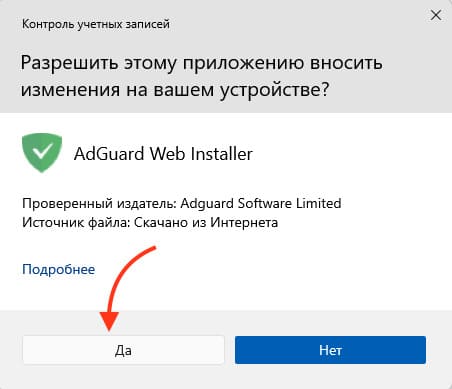
3. Дождитесь загрузки установщика.
4. При необходимости измените путь установки, но в большинстве случаев можно оставить его по умолчанию.
5. Нажмите «Установить» и дождитесь завершения установки.

6. После окончания установки нажмите «Готово».
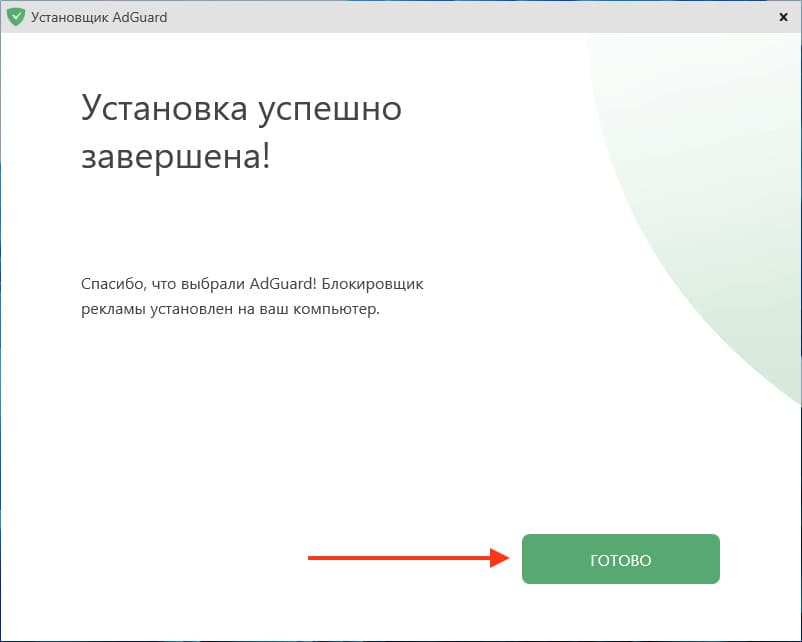
Шаг 3: Настройка AdGuard
Теперь запустите AdGuard с рабочего стола, кликнув по ярлыку. При первом запуске вы можете выбрать:
— Настроить приложение вручную.
— Оставить настройки по умолчанию.
В нашем случае мы подробно рассмотрим все настройки, поэтому нажимаем «Поехали».
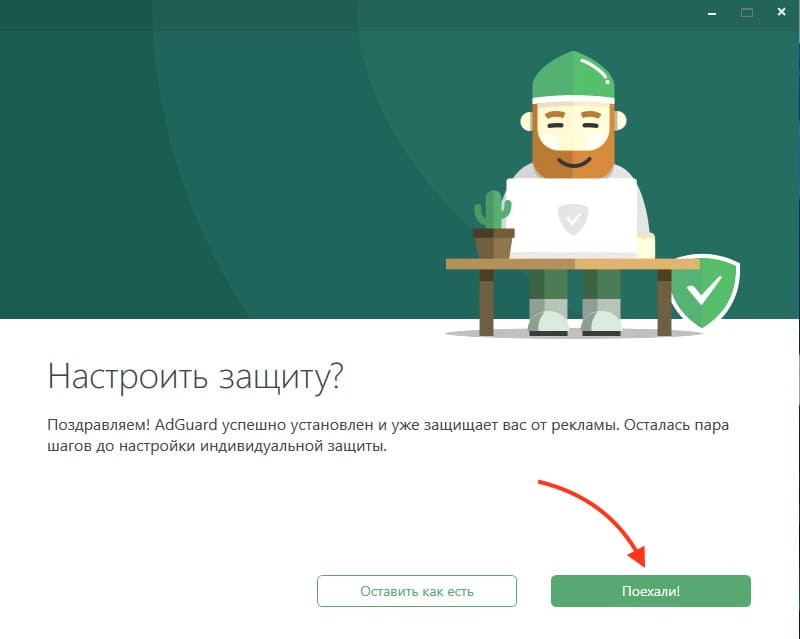
1. Блокировка рекламы
AdGuard эффективно блокирует рекламу на сайтах, в приложениях и даже в видео. Вы можете настроить фильтры для разных языков и выбрать, стоит ли блокировать поисковую рекламу.

— Автоматически подключать языковые фильтры
— Не блокировать поисковую рекламу и саморекламу
2. Блокировка контента
Приложение позволяет фильтровать нежелательный контент, такой как виджеты социальных сетей, всплывающие окна и онлайн-консультанты. Вы можете настроить фильтрацию в зависимости от ваших предпочтений.

— Онлайн-консультанты, всплывающие окна «Подписки» и др.
3. Защита конфиденциальности
AdGuard блокирует системы отслеживания, которые собирают данные о ваших действиях в интернете.

Вы можете выбрать один из трех уровней защиты:
— Комфортный: Блокирует основные системы отслеживания.
— Высокий: Удаляет параметры отслеживания из URL-адресов и ограничивает время жизни сторонних файлов cookie.
— Максимальный: Ограничивает время жизни всех файлов cookie и отключает функции браузера, которые могут использоваться для отслеживания.
4. Безопасность
Приложение предотвращает доступ к опасным сайтам, таким как фишинговые и вредоносные ресурсы. Базы данных AdGuard регулярно обновляются, чтобы обеспечить максимальную защиту.

5. Браузерный Помощник AdGuard
Так же, Вы можете скачать расширение для браузера которое позволяет управлять настройками AdGuard, блокировать рекламу на сайтах и просматривать статистику. Доступно для Google Chrome и других популярных браузеров.

6. Фильтрация HTTPS
AdGuard может фильтровать зашифрованные соединения, что позволяет блокировать больше рекламы и систем слежения. Для этого потребуется установка корневого сертификата.

— Фильтровать HTTPS
— Фильтровать сайты с EV-сертификатами
7. Установка на мобильные устройства
AdGuard также доступен для Android. С его помощью вы можете блокировать рекламу, защищать личные данные и управлять приложениями на своем телефоне. Для установки отсканируйте QR-код.

Шаг 4: Активация AdGuard
После настройки AdGuard закроется и приложение должен запуститься снова. Если этого не произошло, откройте его в всплывающей панели (системный трей) в правом нижнем углу Windows.
1. Перейдите в меню «Лицензия».

2. Нажмите «Активировать лицензию».

3. Перейдите в раздел «Лицензионный ключ».

4. Введите ключ активации, который вы приобрели у нас в магазине.
5. Нажмите «Активировать лицензию».

6. После успешной активации появится окно с информацией о вашей текущей лицензии.

Теперь вы готовы к работе с AdGuard!
